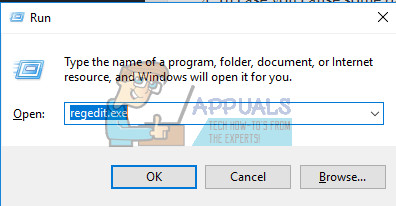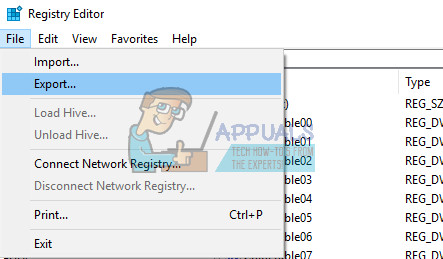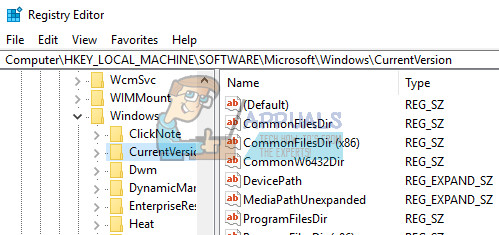pentru Java 1.8.x = C: Program Files (x86) Java jre8 bin
- Vă rugăm să rețineți că exemplele de mai sus sunt pentru locațiile implicite de instalare Java și este posibil să aveți o cale diferită, cum ar fi dacă ați instalat în unitatea D: sau E: .
- Odată ce ați introdus calea corectă în variabila Environment, Windows va putea porni programul „javaw.exe” din locația corectă.
- Reporniți computerul și verificați dacă aceste modificări au putut rezolva problema.

Soluția 3: remedierea problemei utilizând o remediere rapidă a registrului
Există o soluție specială sugerată de mulți utilizatori, deoarece a reușit să rezolve problema lor jawaw.exe. Cu toate acestea, va trebui să vă editați registrul. Registrul Windows conține comenzi și instrucțiuni de nivel scăzut care pot fi modificate cu ușurință, dar consecințele pot fi fatale pentru computerul dvs.
Cu toate acestea, dacă urmați instrucțiunile în mod corespunzător, nu vor exista probleme. Totuși, vom face mai întâi o copie de rezervă a modificărilor din registru pentru orice eventualitate.
- Deschideți Editorul de registru căutându-l în caseta de căutare situată în meniul Start sau utilizând combinația de taste Ctrl + R pentru a afișa caseta de dialog Executare unde trebuie să tastați „regedit”.
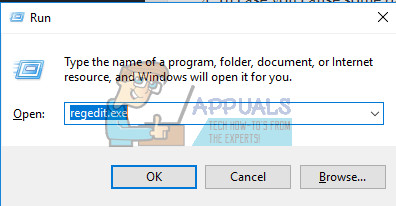
- Faceți clic pe meniul Fișier situat în partea din stânga sus a ferestrei și selectați opțiunea Export.
- Alegeți unde doriți să salvați modificările în registrul dvs.
- În cazul în care provocați o deteriorare a registry modificându-l, pur și simplu deschideți din nou Registry Editor, faceți clic pe Fișier >> Import și localizați fișierul .reg pe care l-ați exportat în prealabil.
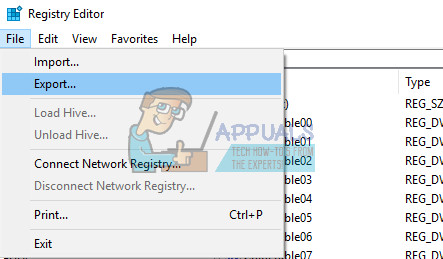
- Alternativ, dacă nu reușiți să importați modificările făcute în registru, puteți restabili sistemul la o stare de lucru anterioară utilizând Restaurarea sistemului. Aflați cum să configurați Restaurarea sistemului și cum să o utilizați, consultând articolul nostru despre acest subiect la https://appuals.com/how-to-configure-system-restore-in-windows-10/
După ce am făcut backup cu succes la registrul nostru, vom putea reveni întotdeauna la el în cazul în care ceva nu merge complet cu Java complet. Urmați instrucțiunile de mai jos pentru a aplica remedierea.
- Urmați instrucțiunile de la pasul 1 al textului de mai jos pentru a vă deschide Editorul de registru.
- Găsiți în interiorul cheii HKEY_LOCAL_MACHINE subcheia numită Software.
- Accesați cheia Microsoft.
- Deschideți subcheia Windows și CurrentVersion.
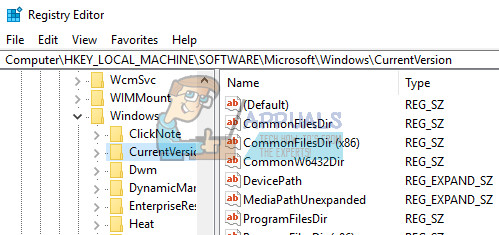
- Mergeți la tasta Run și faceți clic pe javaw.exe.
- Eliminați cheia javaw.exe.